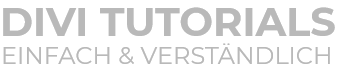Mit Tastaturkürzeln sogenannten „Short Cuts“ (englisch für Abkürzung) wird die Bedienung von Divi vereinfacht. Wenn der Divi-Builder geladen ist können viele verschiedene Tastenkombinationen verwendet werden, um Einstellungen vorzunehmen oder den Visuellen Builder zu steuern.
Schnell speichern in Divi
Am meisten verwende ich das Speichern. (Strg + S, Mac: Cmd+S) Allerdings stellt diese Kombination einen Entwurf sofort auf öffentlich – hier also Vorsicht wenn man in einem Blog arbeitet.
Eine Aktion schnell Rückgängig machen
Fast genauso häufig wie das Speichern wird das Rückgängig machen verwendet, wenn man eine Zeile oder Sektion aus Versehen gelöscht hat: Strg+z oder auf Mac: Cmd+z
Kopieren und Einsetzen von Elementen
Die dritte Kombination ist Strg+c und Strg+v. (Mac: Cmd+c, Cmd+v) Wenn man sich mit der Maus über einem Element befindet und Strg+c drückt und irgendwo anders in der Seite Strg+v, wird eine Kopie des Elements dort eingefügt.
Cooles Feature von Divi: wenn man mehrere Seiten mit dem Visuellen Builder in verschiedenen Browser-Tabs geöffnet hat, kann man das kopierte Element auch auf einer anderen Seite einsetzen. Und das funktioniert für Sektionen, Zeilen und Module.
Kopieren von Stilen
Mit Rechtsklick auf ein Element kann man die Element-Stile kopieren und dann wiederum auf ein anderes Element rechtsklicken und dort einfügen. Es geht aber auch einfacher mit Strg+Alt+c und Strg+Alt+v. Auf Mac: Ctrl+Cmd+c / v
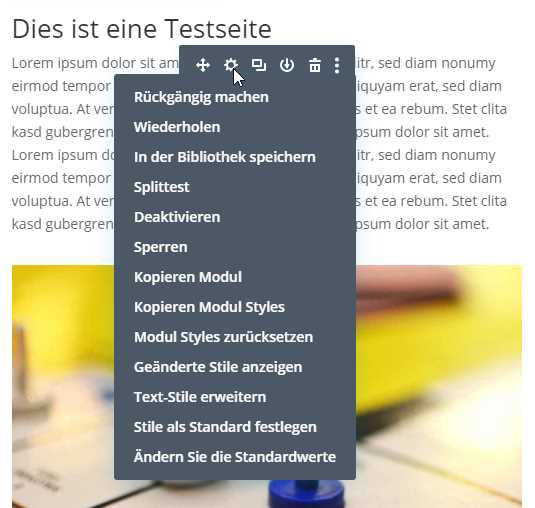
Die Liste mit Befehlen – viele weitere Short Cuts für Divi
Eine vollständige Liste könnt ihr im Divi-Builder finden. Und zwar wenn ihr die Element-Einstellungen öffnet und nach ganz unten scrollt findet ihr ein Hilfe Icon. Wenn man dort drauf klickt öffnet sich ein Fenster mit Youtube-Videos zu dem Element – und dort gibt es einen Tab mit den Shortcuts. Oder ihr drückt einfach Umschalt+?
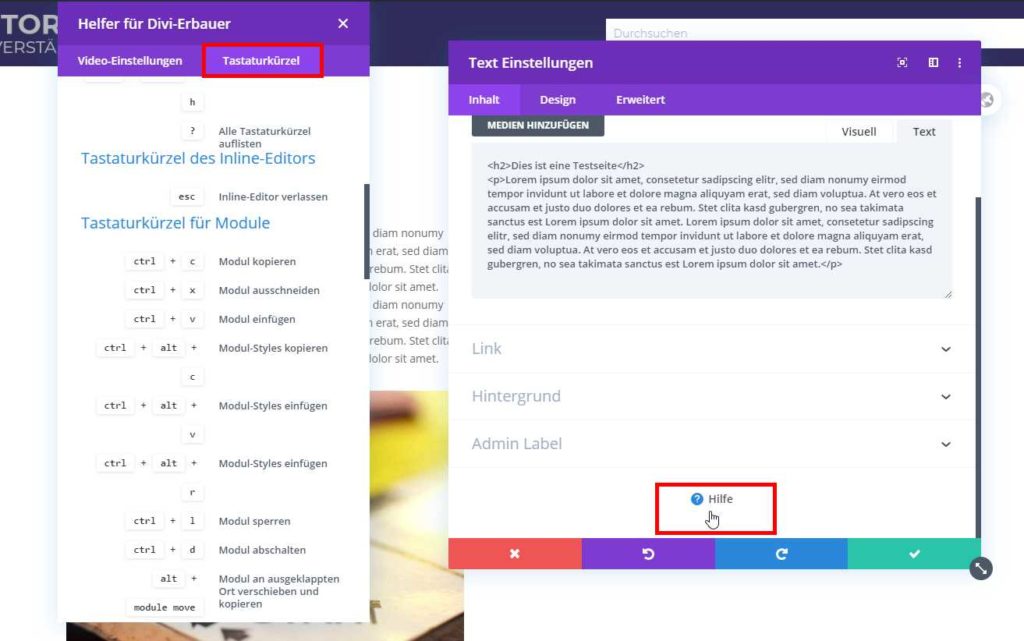
Liste mit allen Befehlen
Tastaturkürzel der Seite
Hier ist dennoch einmal eine Liste mit den Befehlen zur Übersicht:
ctrl+z Rückgängig machen
ctrl+y Wiederholen
ctrl+s Seite speichern
ctrl+shift+s Seite als Muster speichern
ctrl+e Visuellen Builder verlassen
ctrl+shift+e Verlassen und zum Backend-Erbauer wechseln
t Einstellungs-Leiste umschalten
o Seiteneinstellungen öffnen
h Verlaufsfenster öffnen
p Portierbarkeitsfenster öffnen
ctrl++ Responsives Hineinzoomen
ctrl+- Responsives Herauszoomen
shift+w Drahtgitter-Ansicht
ctrl+shift+c Klick-Modus
ctrl+shift+g Gitter-Modus
ctrl+shift+h Hover-Modus
? Alle Tastaturkürzel auflisten
Tastaturkürzel des Inline-Editors
esc Inline-Editor verlassen
Tastaturkürzel für Module
ctrl+c Modul kopieren
ctrl+x Modul ausschneiden
ctrl+v Modul einfügen
ctrl+alt+c Modul-Styles kopieren
ctrl+alt+v Modul-Styles einfügen
ctrl+alt+r Modul-Styles einfügen
ctrl+l Modul sperren
ctrl+d Modul abschalten
alt+module move Modul an ausgeklappten Ort verschieben und kopieren
c+1/2/3/4/5/… Spaltenstruktur ändern
r+f Zeile auf volle Breite ausdehnen
g+1/2/3/4 Breite des Spaltenzwischenraums verändern
r+1/2/3/4/5/… Neue Zeile hinzufügen
s+1/2/3 Neuen Abschnitt hinzufügen
shift+Drag Padding Leerraum auf Inkremente von 10 Pixeln beschränken
alt+Drag Padding Leerraum begrenzt auf Wert der Gegenseite
shift+alt+Drag Padding Leerraum auf beide Seiten spiegeln
r+left/right/up/down Zeilen-Leerraum vergrößern
r+alt+left/right/up/down Zeilen-Leerraum verkleinern
s+left/right/up/down Abschnitts-Leerraum vergrößern s+alt+left/right/up/down Abschnitts-Leerraum verkleinern m+left/right/up/down Modulauffüllung erhöhen
m+alt+left/right/up/down Modulauffüllung verringern r+shift+left/right/up/down Zeilen-Leerraum um 10 Pixel vergrößern r+alt+shift+left/right/up/down Zeilen-Leerraum um 10 Pixel verringern s+shift+left/right/up/down Abschnitts-Leerraum um 10 Pixel vergrößern
s+alt+shift+left/right/up/down Abschnitts-Leerraum um 10 Pixel verringern
m+shift+left/right/up/down Erhöhen Sie die Modulauffüllung um 10px
m+alt+shift+left/right/up/down Modulauffüllung um 10px verringern
Tastaturkürzel modale Fenster
esc Fenster schließen
enter Änderungen Speichern
ctrl+z Rückgängig machen
ctrl+shift+z Wiederholen
shift+tab Tabs umschalten
ctrl+enter Modales Fenster auf Vollbildschirm erweitern
ctrl+left/right Modales Fenster links/rechts einhängen
shift+space Schnelle Aktionen